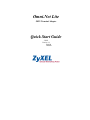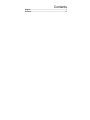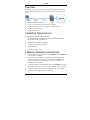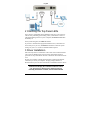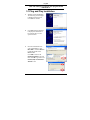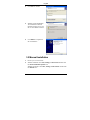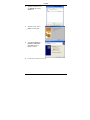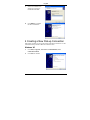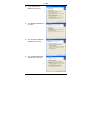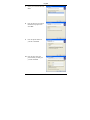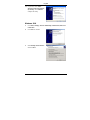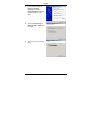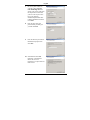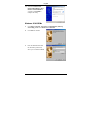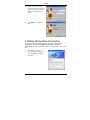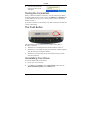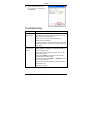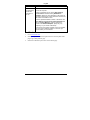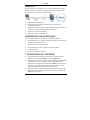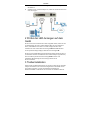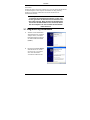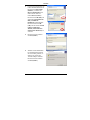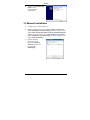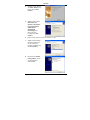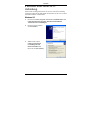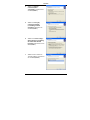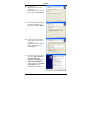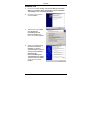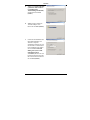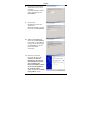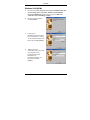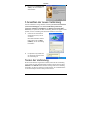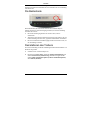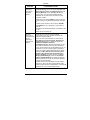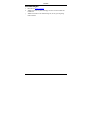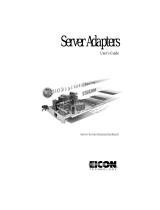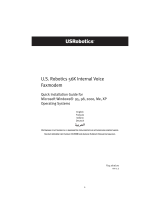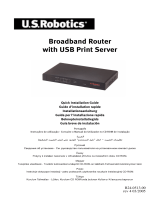ZyXEL Communications ISDN Terminal Adapter Omni.Net Lite Schnellstartanleitung
- Kategorie
- Modems
- Typ
- Schnellstartanleitung
Dieses Handbuch ist auch geeignet für

Omni.Net Lite
ISDN Terminal Adapter
Quick Start Guide
3/2005
Version 1.1
English
Deutsch

Contents
English...................................................................................... 1
Deutsch................................................................................... 17
Seite laden ...
Seite laden ...
Seite laden ...
Seite laden ...
Seite laden ...
Seite laden ...
Seite laden ...
Seite laden ...
Seite laden ...
Seite laden ...
Seite laden ...
Seite laden ...
Seite laden ...
Seite laden ...
Seite laden ...
Seite laden ...

Deutsch
Übersicht
In dieser Anleitung wird beschrieben, wie Sie den ISDN Terminal-Adapter
installieren und wie Sie damit den Zugang zum Internet herstellen können.
Voraussetzung ist ein bestehendes Internet-Konto.
1. Schließen Sie die Hardware an.
2. Prüfen Sie die LED-Anzeigen auf dem Gerät, ob die Hardware
einwandfrei funktioniert.
3. Installieren Sie den Treiber des Terminal-Adapters auf dem Computer, so
dass Sie den Terminal-Adapter konfigurieren können.
4. Erstellen Sie eine DFÜ-Verbindung.
5. Stellen Sie die DFÜ-Verbindung her.
Installationsvoraussetzungen
Um den Terminal-Adapter zu installieren, benötigen Sie folgendes:
• Microsoft Windows 95, Windows 98 SE (Second Edition), Windows Me,
Windows 2000 oder Windows XP
• 20 MB freien Speicher für den Treiber
• Einen Computer mit einem 25-poligen seriellen Anschluss
• Ein RS-232-Kabel
• Ein RJ-11- und/oder RJ-45-Kabel
1 Anschließen der Hardware
1. Schließen Sie das/die analog(en) Telefongerät(e) mit dem/den RJ-11-
Kabel(n) an die Anschlüsse PHONE 1 und/oder PHONE 2 an.
2. Schließen Sie den Terminal-Adapter mit dem mitgelieferten ISDN-Kabel
an das ISDN-Netzwerk an. Schließen Sie das eine Ende des RJ-45-
Kabels an den Anschluss mit der Bezeichnung ISDN an und stecken Sie
das andere in die ISDN-Wandsteckdose und/oder in das NT-1-Gerät.
Weitere Informationen finden Sie im Benutzerhandbuch.
3. Schließen Sie das eine Ende des RS-232-Kabels an den Anschluss TO
DTE und das andere Ende an den seriellen Anschluss (z.B. COM1 oder
COM2) des Computers an.
17

Deutsch
4. Schließen Sie das Gerät mit dem mitgelieferten 16V-Netzadapter an das
Stromnetz an.
5. Schalten Sie den Terminal-Adapter ein, indem Sie auf die Ein/Aus-Taste
nach oben kippen.
2 Prüfen der LED-Anzeigen auf dem
Gerät
Wenn Sie alle oben beschriebenen Schritte ausgeführt haben, drehen Sie den
Terminal-Adapter um. Der Terminal-Adapter führt nun einen Systemtest
durch, währenddessen eine Reihe von LED-Anzeigen blinken. Nach
Abschluss des Tests sollten die LED-Anzeigen PWR und CTS leuchten.
Ist der Systemtest fehlgeschlagen, blinkt die LED-Anzeige LNK.
Wenn Sie ein Kommunikationsprogramm geladen haben und dieses aktiv ist
(an denselben seriellen Anschluss wie der Terminal-Adapter angeschlossen),
muss nach dem Systemtest die LED-Anzeige DTR leuchten
. Eine
ausführliche Beschreibung der LED-Anzeigen finden Sie im
Benutzerhandbuch.
3 Treiberinstallation
Führen Sie die nachfolgenden Schritte aus, um den Treiber für den Terminal-
Adapter zu installieren, der sich auf der mitgelieferten CD befindet. Wenn
nicht anders angegeben, wird zur anschaulichen Darstellung die
Benutzeroberfläche von Windows XP verwendet. Die Schritte werden für
18

Deutsch
Windows XP mit dem klassische Start-Menü und der klassischen Ansicht
beschrieben.
Schalten Sie immer zuerst den Computer ein, bevor Sie das RS-232-Kabel des
Terminal-Adapters an den Computer anschließen. Die Plug-and-Play-
Funktion von Windows erkennt das neue Gerät und startet einen
Installationsassistenten.
Der Computer erkennt automatisch die neue Hardware
und startet den Installationsassistenten. Ist das nicht
der Fall, gehen Sie zu Abschnitt 3.2 und installieren Sie
den Treiber manuell. Wenn auch das nicht funktioniert,
trennen Sie das RS-232-Kabel noch einmal ab, starten
Sie den Computer neu und schließen Sie das RS-232-
Kabel wieder an.
3.1 Plug-and-Play-Installation
1. Windows 95/98 SE/Me/2000:
Wenn Windows den Terminal-
Adapter erkennt, wird dieses
Dialogfeld angezeigt. Klicken
Sie zum Fortfahren auf Next
(Weiter).
2. Klicken Sie auf Next (Weiter),
damit Windows den Treiber
aus einer Liste von Treibern
oder einem bestimmten
Verzeichnis installieren soll.
19

Deutsch
3. Legen Sie die mitgelieferte CD
in das CD-ROM-Laufwerk ein.
Klicken Sie auf Have Disk...
(Diskette...) und dann auf
Browse (Durchsuchen). Sie
finden die INF-Datei im
Ordner Driver (Treiber).
Klicken Sie auf OK (OK), um
zum Dialogfeld Install From
Disk (Von Diskette
installieren) zurückzukehren.
Klicken Sie dann auf OK
(OK), um zum Fenster Found
(Add) New Hardware
Wizard (Assistent für das
Suchen neuer Hardware) zu
wechseln.
4. Klicken Sie zum Fortfahren
auf Next (Weiter).
5. Windows 95/98 SE/Me/2000:
Der Installationsassistent hat
das Verzeichnis gefunden, in
dem sich der Treiber des
Terminal-Adapters befindet.
Klicken Sie zum Fortfahren
auf Next (Weiter).
20

Deutsch
6. Klicken Sie auf Finish (Fertig
stellen), um die
Treiberinstallation
abzuschließen.
3.2 Manuelle Installation
1. Schalten Sie den Terminal-Adapter ein.
2. Windows XP/2000: Klicken Sie auf Start, Settings, Control Panel
(Start, Einstellungen, Systemsteuerung). Klicken Sie doppelt auf das
Symbol Phone and Modem Options (Telefon- und Modemoptionen).
Windows 98 SE/Me: Klicken Sie auf Start, Settings, Control Panel
(Start, Einstellungen, Systemsteuerung). Klicken Sie doppelt auf das
Symbol Modems (Modems).
3. Windows XP/2000:
Klicken Sie auf die
Registerkarte Modems
(Modems) und dann auf
die Taste Add
(Hinzufügen).
21

Deutsch
4. Windows 98 SE: Wählen
Sie Other (Weitere) und
klicken Sie auf Next
(Weiter).
5. Wählen Sie die Option
Don't detect my
modem; I will select it
from a list (Modem
wählen (keine
automatische
Erkennung)) und
klicken Sie zum
Fortfahren auf Next
(Weiter).
6. Führen Sie die Schritte 3 und 4 aus Abschnitt 3.1 aus.
7. Wählen Sie das Modem
und den Anschluss aus,
die Sie installieren
möchten und klicken Sie
auf Next (Weiter).
8. Klicken Sie auf Finish
(Fertig stellen), um die
Treiberinstallation
abzuschließen.
22

Deutsch
4 Erstellen einer neuen DFÜ-
Verbindung.
Führen Sie die nachfolgenden Schritte aus, um eine neue DFÜ-Verbindung
einzurichten. Füllen Sie die Dialogfelder mit den Daten aus, die Sie von Ihrem
Internetdienstanbieter erhalten haben.
Windows XP
1. Klicken Sie auf Start, Programs, Accessories, Communications, New
Connection Wizard (Programme, Zubehör, Kommunikation,
Assistent für neue Verbindungen).
2. Klicken Sie zum Fortfahren
auf Next (Weiter).
3. Wählen Sie die Option
Connect to the Internet
(Verbindung mit dem
Internet herstellen) und
klicken Sie auf Next (Weiter).
23

Deutsch
4. Wählen Sie Dial-up
connection (DFÜ-
Verbindung) und klicken Sie
auf Next (Weiter).
5. Wählen Sie Set up my
connection manually
(Verbindung manuell
einrichten) und klicken Sie
auf Next (Weiter).
6. Wählen Sie Connect using a
dial-up modem (Verbindung
mit einem DFÜ-Modem
herstellen) und klicken Sie auf
Next (Weiter).
7. Wählen Sie den Namen des
Terminal-Adapters und klicken
Sie auf Next (Weiter).
24

Deutsch
8. Geben Sie für
Identifikationszwecke den
Namen Ihres
Internetdienstanbieters ein und
klicken Sie auf Next (Weiter).
9. Geben Sie die Rufnummer des
Internetdienstanbieters ein.
Klicken Sie auf Next (Weiter).
10. Geben Sie den Nutzernamen
und das Passwort ein, die Sie
von Ihrem
Internetdienstanbieter erhalten
haben, und klicken Sie auf
Next (Weiter).
11. Wenn Sie möchten, können Sie
die Option Add a shortcut to
this connection to my
desktop (Verknüpfung auf
dem Desktop hinzufügen)
wählen. Klicken Sie auf Finish
(Fertig stellen), um die
Installation abzuschließen.
25

Deutsch
Windows 2000
1. Klicken Sie auf Start, Settings, Network and Dial-up Connections,
Make New Connection (Start, Einstellungen, Netzwerk und DFÜ-
Verbindungen, Neue Verbindung herstellen).
2. Klicken Sie zum Fortfahren
auf Next (Weiter).
3. Wählen Sie die Option Dial-
up to the Internet
(Verbindung mit dem
Internet herstellen) und
klicken Sie auf Next (Weiter).
4. Wählen Sie I want to set up
my Internet connection
manually, or I want to
connect through a local area
network (LAN) (Manuelle
Einrichtung der
Internetverbindung oder
Verbindung über ein lokales
Netzwerk (LAN) herstellen).
und klicken Sie auf Next
(Weiter).
26

Deutsch
5. Wählen Sie I connect through
a phone line and a modem
(Verbindung über
Telefonleitung und Modem).
und klicken Sie auf Next
(Weiter).
6. Wählen Sie den Namen des
Terminal-Adapters und
klicken Sie auf Next (Weiter).
7. Geben Sie die Rufnummer des
Internetdienstanbieters ein.
Wenn der Computer
automatisch festlegen soll, wie
die Einwahl an verschiedenen
Orten stattfinden soll, wählen
Sie bei Use area code and
dialing rules (Ortsvowahl
und Wählvorgaben
verwenden) aus der Liste eine
Landesvorwahl und geben Sie
Ihre Ortsvorwahl ein. Klicken
Sie auf Next (Weiter).
27

Deutsch
8. Geben Sie den Nutzernamen
und das Passwort ein, die Sie
von Ihrem
Internetdienstanbieter erhalten
haben, und klicken Sie auf
Next (Weiter).
9. Geben Sie für
Identifikationszwecke den
Namen Ihres
Internetdienstanbieters ein und
klicken Sie auf Next (Weiter).
10. Wählen Sie No (Nein) und
klicken Sie auf Next (Weiter).
Oder wählen Sie Yes (Ja) und
befolgen Sie die Anweisungen
auf dem Bildschirm, um ein
Internet-Mail-Konto
einzurichten.
11. Wenn Sie es wünschen,
können Sie die Option To
connect to the Internet
immediately, select this box
and click Finish (Um sofort
eine Verbindung zum
Internet herzustellen, wählen
Sie dieses Feld und klicken
Sie auf Fertig stellen).
wählen. Klicken Sie auf Finish
(Fertig stellen), um die
28

Deutsch
Installation abzuschließen.
Windows 95/98 SE/Me
1. Klicken Sie auf Start, Programs, Accessories, Communications, Dial-
up Networking (Start, Programme, Zubehör, Kommunikation,
Netzwerkverbindungen) und klicken Sie doppelt auf Make New
Connection (Neue Verbindung erstellen).
2. Klicken Sie zum Fortfahren
auf Next (Weiter).
3. Geben Sie den
Identifikationsnamen für diese
DFÜ-Verbindung ein, wählen
Sie den Terminal-Adapter und
klicken Sie auf Next (Weiter).
4. Wählen Sie aus der
Auswahlliste eine Ortsvorwahl
aus und geben Sie die
Landesvorwahl und die
Rufnummer des
Internetdienstanbieters ein.
Klicken Sie auf Next
(Weiter).
29

Deutsch
5. Klicken Sie auf Finish (Fertig
stellen), um die Installation
abzuschließen.
5 Anwählen der neuen Verbindung
Nach der Installation erzeugt Windows im Dialogfeld Network Connections
(Netzwerkverbindungen) (oder Network and Dial-up Connections
(Netzwerk- und DFÜ-Verbindungen) oder Dial-up Networking (DFÜ-
Netzwerk)) ein Symbol für die DFÜ-Verbindung. Klicken Sie doppelt auf das
Symbol, um eine Verbindung zum Internetdienstanbieter herzustellen.
1. Geben Sie den Nutzernamen
und das Passwort ein, die Sie
von Ihrem
Internetdienstanbieter erhalten
haben. Klicken Sie auf Dial
(Wählen), um die Verbindung
herzustellen.
2. Ein Symbol im Systembereich
der Taskleiste zeigt den Status
der Verbindung an.
Testen der Verbindung
Wenn Sie die Hardware angeschlossen haben, können Sie die Verbindung
testen, indem Sie direkt die Rufnummer anwählen, um über den Anschluss
PHONE 1 oder PHONE 2 über die ISDN-Leitung direkt eine Verbindung
herzustellen. Im Benutzerhandbuch wird beschrieben, wie Sie Rufnummern
im Terminal-Adapter zuweisen und speichern können.
30

Deutsch
Wenn Sie bereits ein Internet-Konto eingerichtet haben, führen Sie eine
Dateneinwahl zum Internetdienstanbieter aus und stellen Sie eine Verbindung
zum Internet her.
Die Bedientaste
Mit der Bedientaste, die sich auf der Oberseite des Terminal-Adapters
befindet, können Sie einen Dateneingang annehmen, eine Datenverbindung
herstellen oder trennen.
Bei einem Dateneingang drücken Sie auf diese Taste, um ihn
anzunehmen.
Wenn keine Daten eingehen können Sie auf diese Taste drücken, um eine
Datenverbindung mit einer zuvor gespeicherten Rufnummer herzustellen.
Bei einer bestehenden Datenübertragung drücken Sie auf diese Taste, um
die Verbindung zu trennen.
Deinstallieren des Treibers
Zur Veranschaulichung wurden die Abbildungen der Benutzeroberflächen von
Windows XP gewählt.
1. Schalten Sie den Terminal-Adapter ein.
2. Klicken Sie auf Start (Start), wählen Sie Settings (Einstellungen) und
dann Control Panel (Systemsteuerung). Klicken Sie doppelt auf das
Symbol Phone and Modem Options (Telefon- und Modemoptionen)
oder Modems (Modems).
31

Deutsch
3. Wählen Sie dien Modemnamen
des Treibers, den Sie
deinstallieren möchten klicken
Sie auf Remove (Entfernen).
Problembeseitigung
PROBLEM LÖSUNGSMÖGLICHKEIT
Es leuchtet
keine der LED-
Anzeigen.
Überprüfen Sie, ob der Netzadapter des Terminal-
Adapters an den Terminal-Adapter und an eine geeignete
Stromquelle angeschlossen ist. Stellen Sie sicher, dass
die Stromquelle funktioniert und dass der Terminal-
Adapter eingeschaltet ist.
Stellen Sie sicher, dass der Computer und der Anschluss
eingeschaltet sind.
Überprüfen Sie alle Kabelverbindungen.
Schalten Sie den Terminal-Adapter aus und wieder ein.
Wenn der Fehler bestehen bleibt, könnte ein
Hardwarefehler vorliegen. In diesem Fall sollten Sie sich
an Ihren Fachhändler wenden.
32

Deutsch
33
PROBLEM LÖSUNGSMÖGLICHKEIT
Es kann keine
Verbindung
zum Internet
hergestellt
werden.
Klicken Sie auf Start, Control Panel (Start,
Systemsteuerung), klicken Sie doppelt auf Phone and
Modem Options (Telefon- und Modemoptionen) (oder
Modems (Modems)). Wenn Omni.Net Lite TA nicht
angezeigt wird, muss der Treiber installiert werden.
Überprüfen Sie, ob Rufnummer und Passwort richtig
eingegeben wurden.
Stellen Sie sicher, dass der ISDN-Anschluss mit dem RJ-
45-Kabel richtig an die ISDN-Wandsteckdose verbunden
ist.
Schließen Sie ein Telefon an den Anschluss PHONE 1
oder PHONE 2 an um zu überprüfen, ob ein Rufton zu
hören ist.
Deinstallieren Sie den Softwaretreiber und installieren Sie
ihn neu.
Starten Sie den Computer neu.
Windows
erkennt nicht
automatisch die
RS-232-
Verbindung
zum Terminal-
Adapter.
Stellen Sie sicher, dass der Terminal-Adapter
eingeschaltet und an einen seriellen Anschluss des
Computers angeschlossen ist.
Führen Sie einen Hardwaretest durch, indem Sie auf
Start, Settings, Control Panel (Start, Einstellungen,
Systemsteuerung) klicken. Klicken Sie doppelt auf
Add/Remove Hardware (Hardware
hinzufügen/entfernen). (Diese Schritte können bei den
verschiedenen Windows-Versionen etwas abweichen).
Führen Sie die Anweisungen auf dem Bildschirm aus, um
das Modem zu suchen und den Treiber zu installieren.
Prüfen Sie mögliche Hardwarekonflikte. Klicken Sie bei
Windows auf Start, Settings, Control Panel, System,
Hardware (Start, Einstellungen, Systemsteuerung,
System, Hardware) und klicken Sie dann auf Device
Manager (Geräte-Manager). Prüfen Sie bei Network
Adapters (Netzwerkadapter) den Status des Modems.
(Diese Schritte können bei den verschiedenen Windows-
Versionen etwas abweichen).
Schließen Sie den Terminal-Adapter an einen anderen
Computer an. Wenn der Fehler weiter bestehen bleibt,
besteht möglicherweise ein Hardwarefehler. In diesem Fall
sollten Sie sich an Ihren Fachhändler wenden.
-
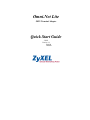 1
1
-
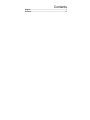 2
2
-
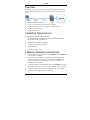 3
3
-
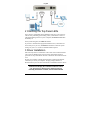 4
4
-
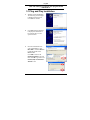 5
5
-
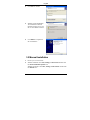 6
6
-
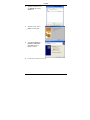 7
7
-
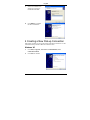 8
8
-
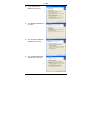 9
9
-
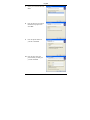 10
10
-
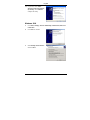 11
11
-
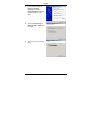 12
12
-
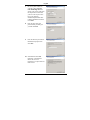 13
13
-
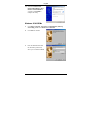 14
14
-
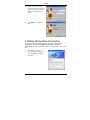 15
15
-
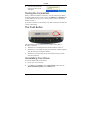 16
16
-
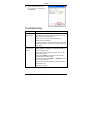 17
17
-
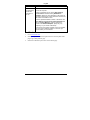 18
18
-
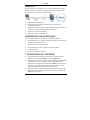 19
19
-
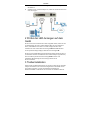 20
20
-
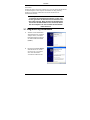 21
21
-
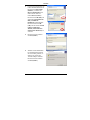 22
22
-
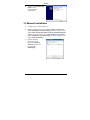 23
23
-
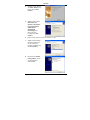 24
24
-
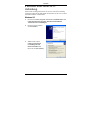 25
25
-
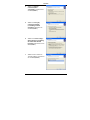 26
26
-
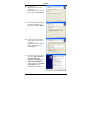 27
27
-
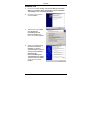 28
28
-
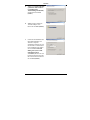 29
29
-
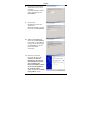 30
30
-
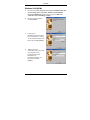 31
31
-
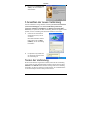 32
32
-
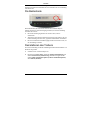 33
33
-
 34
34
-
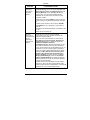 35
35
-
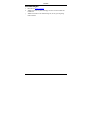 36
36
ZyXEL Communications ISDN Terminal Adapter Omni.Net Lite Schnellstartanleitung
- Kategorie
- Modems
- Typ
- Schnellstartanleitung
- Dieses Handbuch ist auch geeignet für
in anderen Sprachen
Sonstige Unterlagen
-
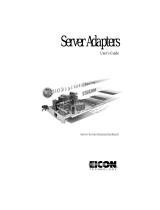 Eicon Networks adapters Benutzerhandbuch
Eicon Networks adapters Benutzerhandbuch
-
US Robotics USR065630G Bedienungsanleitung
-
Lindy 42856 Benutzerhandbuch
-
Sony AK8PCGABA1 Benutzerhandbuch
-
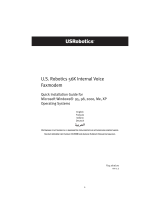 US Robotics 56K INTERNAL VOICE FAXMODEM - QUICK FOR WINDOWS REV 1.2 Bedienungsanleitung
US Robotics 56K INTERNAL VOICE FAXMODEM - QUICK FOR WINDOWS REV 1.2 Bedienungsanleitung
-
SMC Networks 7204BRB Bedienungsanleitung
-
Conceptronic C56U Benutzerhandbuch
-
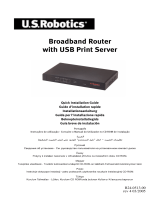 US Robotics USR8001 Installationsanleitung
US Robotics USR8001 Installationsanleitung
-
Cisco Systems WAG54GS (EU) Benutzerhandbuch
-
US Robotics USR205630D Bedienungsanleitung